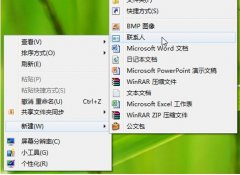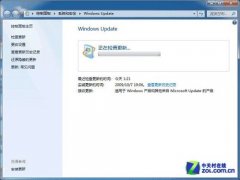电脑硬盘的清理与扩容
日期:2013-06-09 浏览:141
电脑使用一段时间后,就会产生一些垃圾在硬盘中,一般我们会在一定的时间对电脑硬盘进行清理。这样才能让电脑保证在正常的运行范围中。那么电脑中的硬盘清理和扩容要怎么处理呢?小虫系统小编以win7系统为例,用图文的教程形式教大家如何对电脑硬盘进行清理和扩容。
首先说说硬盘整理方便。点击“开始”菜单,选择“所有程序”-“附件”-“系统工具”-“磁盘整理”,出现如下所示的对话框:
选择要清理的驱动器,如C盘,点击“确定”。出现如下所示的对话框:
几分钟后,出现扫描结果,如下所示:
得出可以使用“磁盘清理”来整理出1.18G的磁盘空间。点击“其他选项”,如下图所示:

那么就可以选择点击“清理”按钮,进行清理了。
清理完成之后,我们在说说如何对磁盘进行扩容。首先需要将其它磁盘多余空间分割出来。右键点击“计算机”,选择“管理”-“存储”-“磁盘管理”。右键点击选择被分割的磁盘,选择“压缩卷”,在如下的弹出框中,填写“输入压缩空间量”:
点击“压缩”,出现如下图所示的绿色可用空间:
右键点击需要拓展的磁盘,选择“扩展卷”,按照操作步骤,进行“下一步”的点击操作,如下所示:
最后,点击完成,则完成了磁盘的整理和扩展过程。
当然,我们还可以进行磁盘碎片整理操作。该操作入口跟磁盘整理相同,需要注意的是在进行磁盘碎片整理的过程中,最好能够停止电脑的任何操作,而且整理过程耗时较长。
展开全部
猜你喜欢:
热门应用
爆火攻略
- 女神异闻录夜幕魅影人格能力对应能力一览
- 王者荣耀S35赛季新英雄大司命上线正式服
- 怎么申请王者荣耀高校认证-王者高校认证在哪里申请?
- 王者荣耀赛季奖励皮肤如何获得-怎样免费获得王者皮肤
- 蛋仔派对毛蛋和奶酪谁更强呢?
- 王者荣耀2024最新赛季凯出装怎么最强?
- 伊甸园的骄傲最佳阵容以及角色强度排行
- 数码宝贝新世纪哪个厉害 (数码宝贝2023T0排行)
- 王者荣耀S33的更新时间是哪天?据说有16个英雄或装备的调整
- 远征将士2023年的兑换码是
- 明日方舟不义之财CV-1关卡怎么打
- 2023年原神9月13日的兑换码
- 逆水寒手游废村探秘任务的详细攻略:
- 使命召唤手游S8狙击枪及副武器选择(狙击枪配件搭配)
- 闪耀暖暖钻石累积攻略 钻石怎么攒
热门游戏